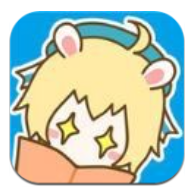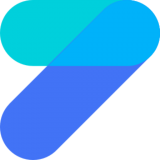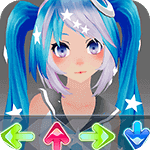CorelDRAW如何设置制表位
2025-08-24 来源:funfunapp 编辑:佚名
coreldraw是一款功能强大的图形设计软件,在排版等工作中,设置制表位能让内容排版更加整齐规范。以下为您详细介绍coreldraw设置制表位的方法:
打开制表位设置窗口
首先,打开coreldraw软件并创建或打开需要设置制表位的文档。然后,选择“文本工具”,在文档中输入需要设置制表位的文本内容。接着,点击菜单栏中的“文本”,在下拉菜单中选择“制表位”,即可打开“制表位”设置窗口。
设置制表位位置
在“制表位”设置窗口中,您可以看到“制表位位置”一栏。在这里,您可以手动输入制表位的位置数值。例如,如果您希望文本每隔5厘米进行一次对齐,就在此输入相应的数值。输入完成后,点击“设置”按钮,新设置的制表位位置就会显示在下方的列表中。
选择制表位对齐方式
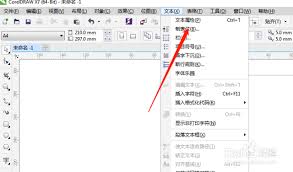
coreldraw提供了多种制表位对齐方式,包括左对齐、居中对齐、右对齐、小数点对齐等。在“制表位”设置窗口的“对齐方式”区域,您可以根据需要选择相应的对齐方式。比如,对于一列数字,选择“小数点对齐”能使数字的小数点对齐,看起来更加整齐。
设置前导符
前导符可以在制表位之间添加线条或其他符号,使文本与制表位的对齐关系更加清晰。在“制表位”设置窗口中,找到“前导符”选项区域。您可以选择不同样式的前导符,如虚线、实线等,并设置前导符的字符。设置完成后,点击“确定”按钮,制表位设置就生效了。
使用制表位进行文本排版
设置好制表位后,当您在输入文本时,按下“tab”键,光标就会快速移动到下一个制表位位置,方便您进行内容的对齐排版。例如,在制作一份价格列表时,利用制表位可以轻松将价格数字对齐,提高排版效率和美观度。
通过以上步骤,您就能在coreldraw中灵活设置制表位,让文本排版更加精准、整齐,提升文档的专业性和可读性。无论是制作简单的列表还是复杂的文档排版,制表位都能发挥重要作用。